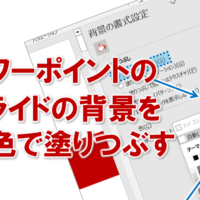パワーポイントで図を作成すると
かなり気合を入れて作ったりしませんか?
そんな気合を入れて作った図を
パワーポイント以外のソフトでも
使いたい場合って、多いですね。
エクセルやワード、はたまたWebなどで。
そんな場合いろいろなやり方がありますが
パワーポイントの全スライドを
一旦画像ファイルとして保存する、というやり方を紹介します。
■メニューの、ファイル>名前を付けて保存>参照で
ファイルの種類から、JPEGやGIFなど任意の画像形式を選択します。
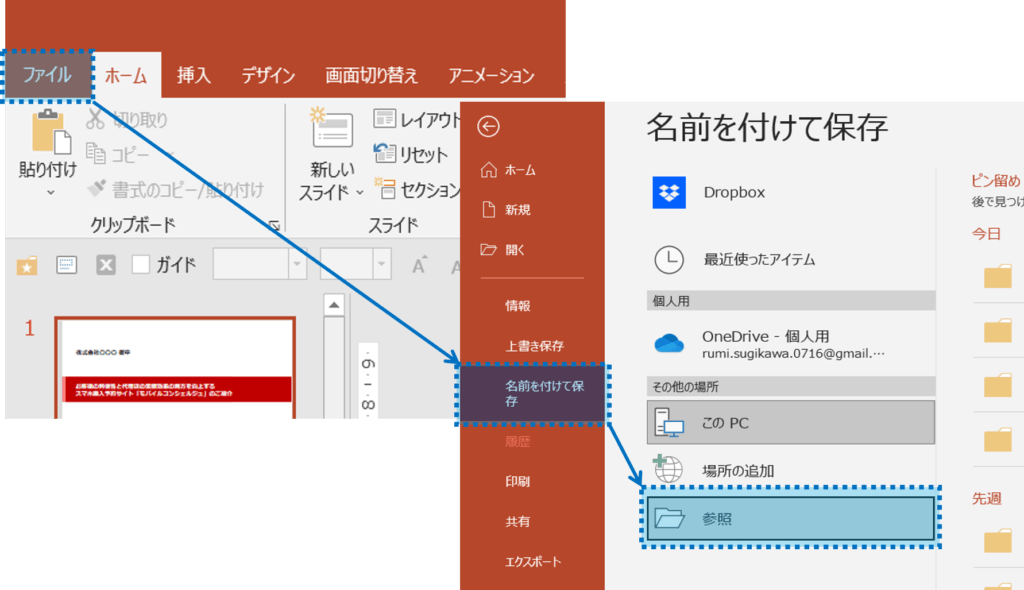

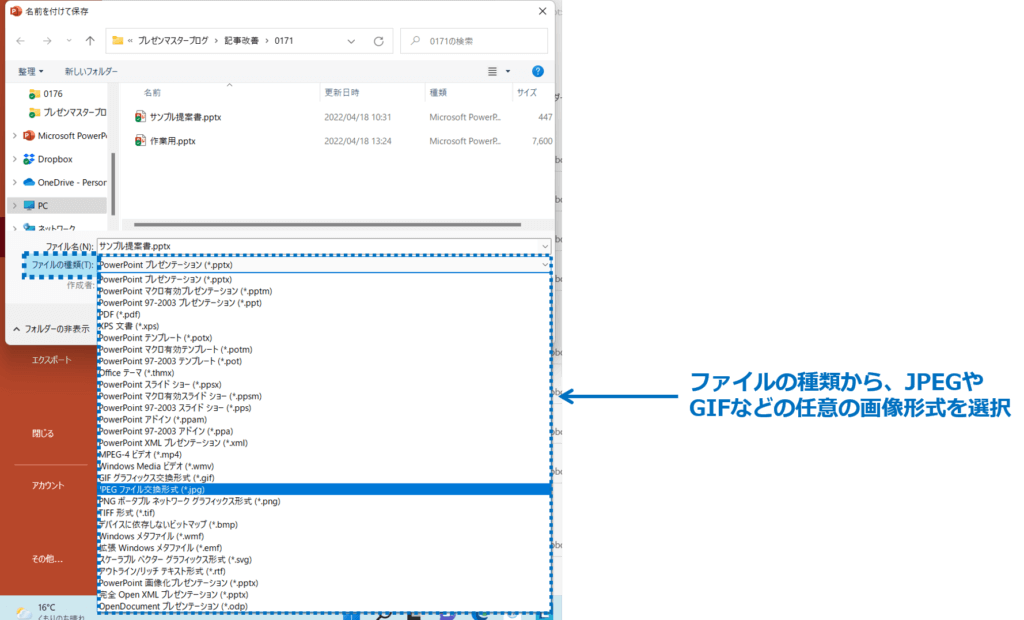
あとは、全てのスライドを画像にするか、
現在のスライドだけを画像にするかを選択すればOKです。
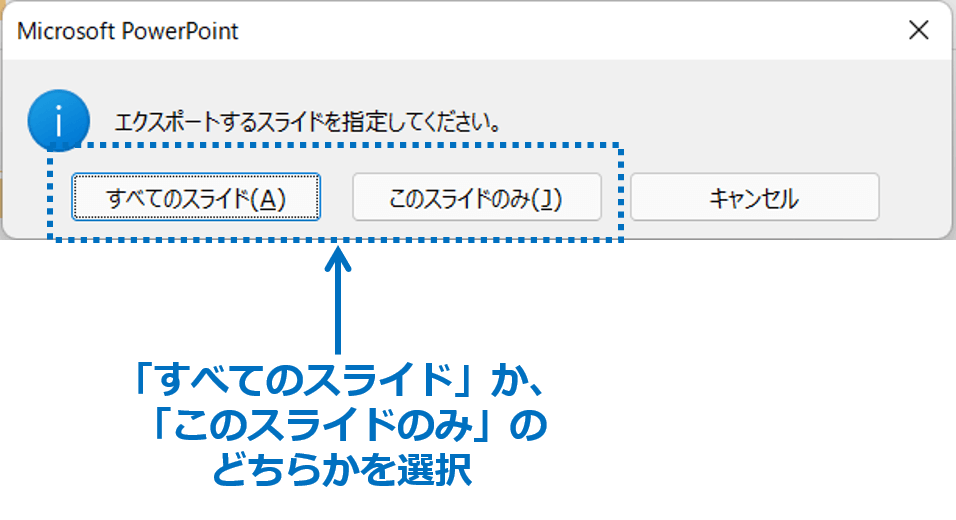
保存できる画像形式は、パワーポイントのバージョンによって
多少異なりますが、JPEGやGIFであれば使い勝手がいいですよね。
アナタもこれで、パワーポイントのスライドを
画像として保存して、他のソフトでも活用してくださいね。
■よく読まれている記事はこちらです
- 都道府県別、市区町村別で地図を色分け、色塗りしたい!!
- オブジェクトの大きさや形が勝手に変更されないようにする
- 画像の部分的なぼかしのテクニック
- 「スライドショーの表示モニター」を選択し、プレゼンをスマートに!
- パワーポイントでRGBを確認する方法